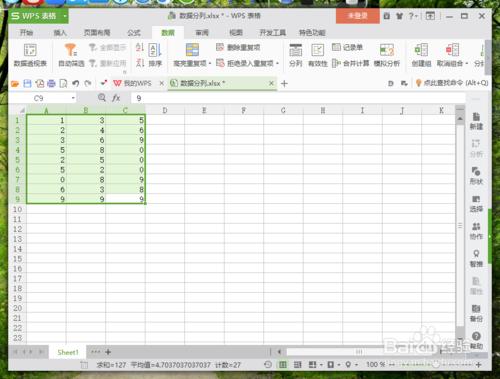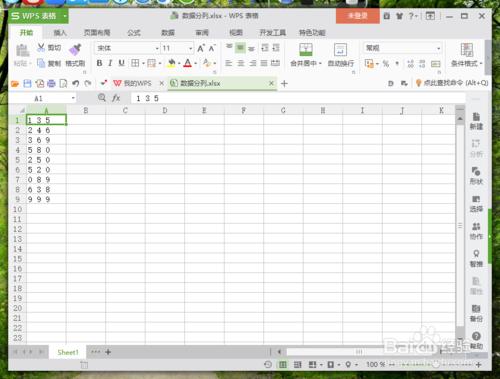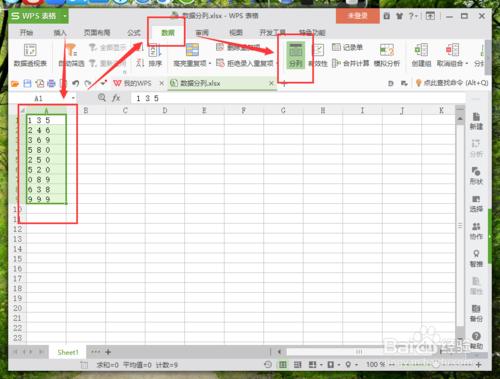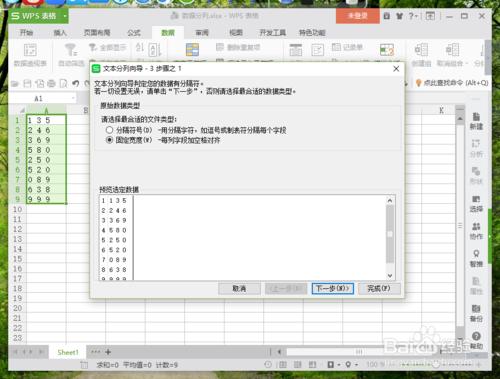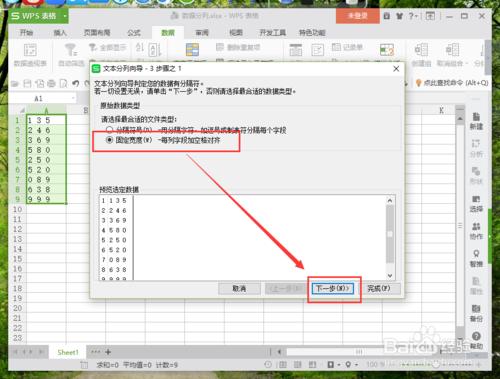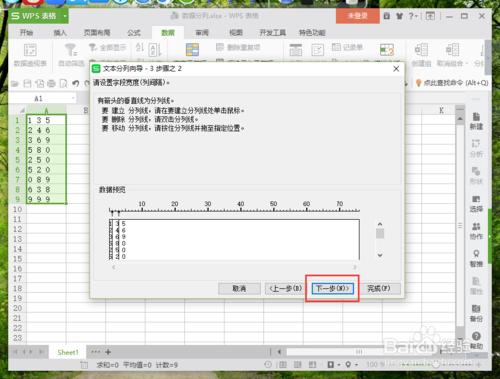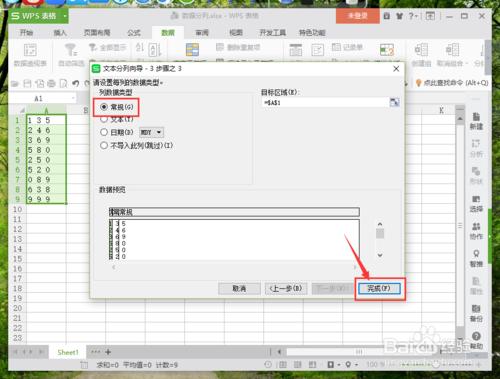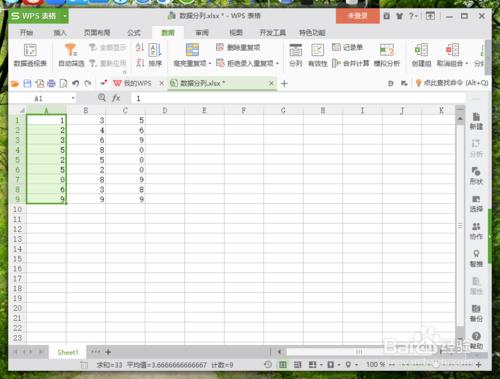WPS表格中,怎麼通過單元格內容進行分列呢?具體該怎麼操作呢?一起來了解下吧!
工具/原料
Wps表格
計算機
方法/步驟
1、在計算機桌面的Wps表格圖示上雙擊滑鼠左鍵,將其開啟執行。開啟需要編輯或者修改的表格檔案。如圖所示;
2、在開啟的Wps表格程式視窗,選中單元格內容,開啟“資料”選單選項卡,並點選“分列”選項。如圖所示;
3、點選分列後,這個時候會開啟“文字分列嚮導”對話方塊。如圖所示;
4、在文字分列嚮導對話方塊中,選擇“固定列寬”,並點選“下一步”按鈕。如圖所示;
5、在文字分列嚮導 步驟之2對話方塊中,繼續點選“下一步”按鈕。如圖所示;
6、在文字分列嚮導 步驟之3對話方塊中,選擇“常規”選項,並點選“完成”按鈕。如圖所示;
7、回到Wps表格視窗,可以看到通過單元格內容進行分列後的效果。如圖所示